264 File Converter: Konvertera H264 till MP4 på PC/Online/Telefon
Behovet av att söka efter H264 till MP4 filkonverterare uppstår när du inte kan spela dessa filer på bärbara enheter och spelare. Det är sant att behållaren för 264 kan vara MP4, men förutom det kan H.264-videor också vara i MKV, AVI, MOV och andra format, som inte är allmänt kompatibla. Dessutom är H.264-filen stor, så den tar mycket plats. För att spela upp din H.264-fil utan problem är det därför den bästa lösningen att konvertera H264 till MP4. I det här fallet behöver du tillförlitliga program som hjälp, vilket är vad hela innehållet tillhandahåller. Fortsätt scrolla.
Guidelista
3 bästa 264 filkonverterare till MP4 H.265/MPEG-4 [Windows/Mac] Topp 5 H.264-filkonverterare för att överföra H.264-codec online gratis 2 lättanvända H.264-filkonverterare på Android/iPhone Vanliga frågor om den bästa 264-filkonverteraren på alla enheter3 bästa 264 filkonverterare till MP4 H.265/MPEG-4 [Windows/Mac]
Från den ovan nämnda informationen behöver du ett pålitligt program för att fungera som din H264-filkonverterare effektivt. Med 264 kan kompatibilitetsproblem uppstå när du spelar det med vissa spelare. Det är därför du måste konvertera den till MP4; med flera tillgängliga verktyg kommer denna del att ge dig de tre bästa programmen. Nu behöver du bara göra det bästa valet!
1. AnyRec Video Converter
Det skulle vara bäst om du inte glömde det AnyRec Video Converter när du listar de bästa filkonverterarna som kan hjälpa dig med att konvertera H264 till MP4. Det är den typen av program som förenklar konvertering av videor till mer än 1000 format. Har du många H.264 att konvertera? Det är inte ett problem med denna omvandlare eftersom den stöder batchkonvertering av videor såväl som ljudfiler med 50 gånger snabbare hastighet; du behöver inte vänta länge på resultatet. Dessutom kan du lita på detta för att redigera videor med den inbyggda redigeraren den tillhandahåller på fliken Konverterare. På så sätt kan du göra redigeringar i dina videofiler innan du exporterar dem till ett nytt format.

Stöder konvertering till andra videoformat utan att påverka H.264-codec.
Kan batchkonvertera 264 filer snabbt, så att du kan exportera dem alla på en gång.
Den anpassade upplösningen, kvaliteten etc. visas i varje videoformat du väljer.
Erbjuder ingen storleksgräns i konverteringsprocessen och har en 50x snabbare hastighet.
Säker nedladdning
Säker nedladdning
Steg 1.Efter att ha startat denna H.264-filkonverterare, gå till fliken "Konverterare" och lägg sedan till din H.264 fil genom att klicka på knappen "Lägg till filer". Eller dra och släpp den till programmets huvudskärm.
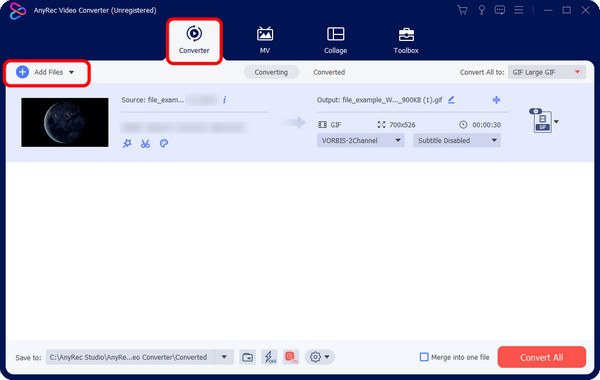
Steg 2.Navigera till "Konvertera alla till"-menyn, där du kommer att presenteras med "Video" och "Audio" Format och "Enhet" förinställningar. Klicka på avsnittet "Video" och leta upp "MP4"; välj en med önskad upplösning.
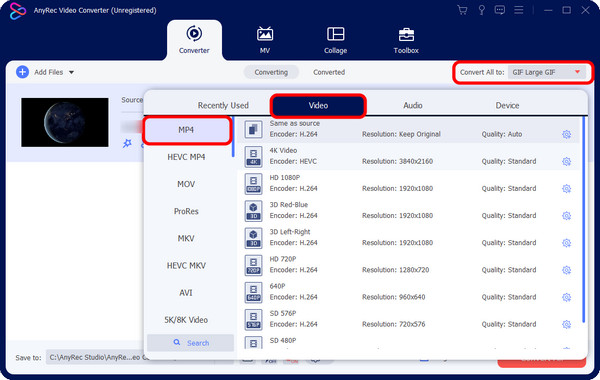
Du har möjlighet att anpassa den genom att markera knappen "Anpassad profil" med en "Kugghjul"-ikon. Därifrån kan du justera "Bildhastighet", "Upplösning", "Kvalitet" etc. Klicka på "Skapa ny" om du är nöjd med denna 264-filkonverterare.
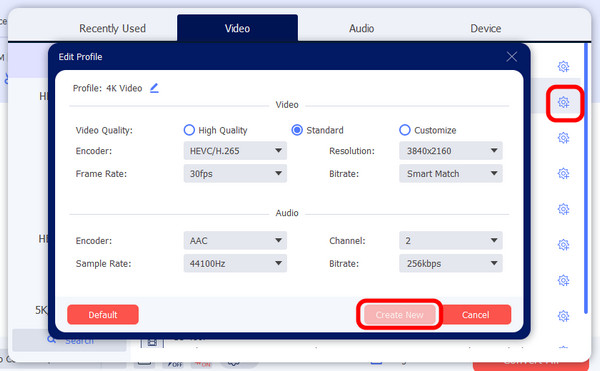
Steg 3.När du är klar kan du ställa in ett filnamn och destination innan du klickar på knappen "Konvertera alla". Om du har många filer, markera "Slå samman till en fil" för att spara dem i en mapp.
2. VLC Media Player
Förutom att vara en multimediaspelare idag, täcker VLC även konvertering. Det är en gratis mediaspelare, öppen för flera operativsystem, som Windows, Mac, Linux och andra. Med denna 264 filkonverterare kan du konvertera H264 till MP4 och andra format, som AVI, MOV, FLV och mer. Eftersom de flesta datorer idag har VLC installerat är detta verkligen ett av de bästa valen för att spela upp flera video- och ljudfiler och göra en filkonvertering.
Steg 1.På huvudskärmen klickar du på "Media" från menyn ovan.
Steg 2.Välj alternativet "Konvertera/Spara".
Steg 3.Klicka på knappen "Lägg till" för att bläddra i din H264-fil och klicka på alternativet "Konvertera/Spara" igen. Navigera till menyn "Profil" för att välja "MP4" som utdataformat.
Steg 4.Ställ in fildestinationen och sedan under "Destination".
Steg 5.Klicka på "Start" för att konvertera H.264-videofilen till MP4.
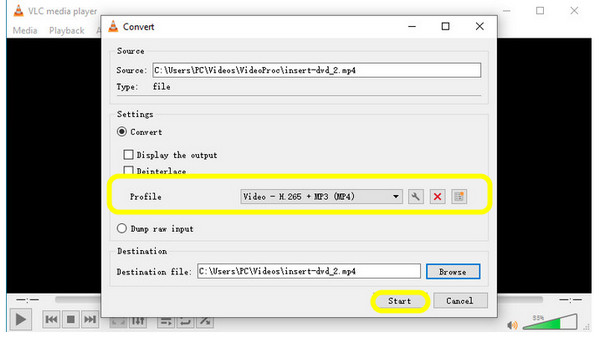
3. Handbroms
Handbromsen är en annan pålitlig H.264-filkonverterare som också fungerar med DVD- eller Blu-ray-skivor. Den kommer med flera enhetsförinställningar som många andra inte stöder. Genom att använda denna Windows-, Mac- och Linux-programvara får du anpassa många parametrar, inklusive de för filter, ljud, videor, undertexter, etc. Även om det är begränsat när det gäller konverteringsformat, MP4 och MKV, är det utan tvekan en av de bästa omvandlarna för nybörjare.
Så här konverterar du med handbroms:
Steg 1.Klicka på knappen "Öppen källkod" för att ladda upp H.264-filer till huvudgränssnittet.
Steg 2.Navigera sedan till "Format" för att välja "MP4".
Steg 3.Om du vill kan du gå till fliken "Video" för att justera andra inställningar, där du kan välja "H265" som kodare.
Steg 4.Klicka på "Bläddra" i det nedre högra hörnet för att välja platsen.
Steg 5.Klicka på "Start"-knappen längst upp för att konvertera H264-filer till MP4.
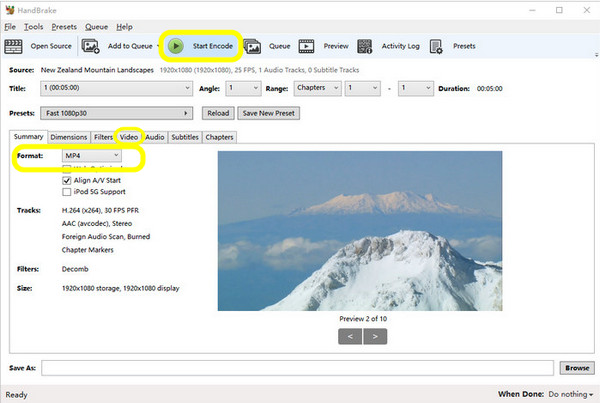
Topp 5 H.264-filkonverterare för att överföra H.264-codec online gratis
Efter dessa tre program skulle det här inlägget inte glömma online-omvandlarna. Bortsett från att vara en gratis filkonverterare, förvänta dig brister om dem, inklusive risken för säkerhetsproblem, inte kan konvertera stora filer, kräver en internetanslutning och har begränsade avancerade funktioner. Men de gör sitt bästa på andra sidan dörren. Se nedan de bästa fem H.264 till MP4-filomvandlarna som är värda att prova.
1. Zamzar
Zamzar är en online 264 filkonverterare som miljontals användare litar på när det gäller konverteringsprocessen för deras filer. Förutom H264 till MP4 stöder den MKV, MOV, F4V, MOD och andra format för ljud, bild, dokument, etc. Dessutom kan du snabbt få din konverterade fil med bara tre enkla steg utan problem.
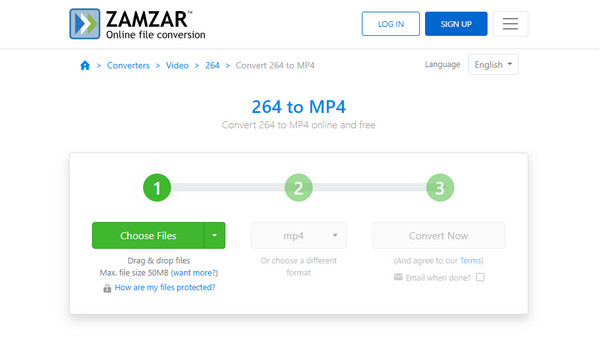
2. Konvertering
Convertio är en annan online 264 filkonverterare som är populär bland användare som föredrar att konvertera online. Den täcker konvertering av H264 till MP4 och andra format, inklusive MKV, AVI, 3GP och andra. När du är på huvudsidan kommer du omedelbart att se lite information om AVC- eller H264-filerna och MP4. Dessutom kan du också anpassa videoparametrar i inställningarna.
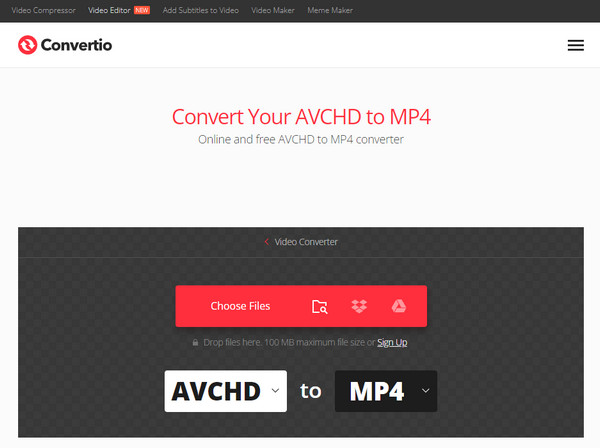
3. Media.io
Sök efter Media.io om du vill ha en H.264-filkonverterare som erbjuder en mindre krångel konverteringsupplevelse. Förutom att konvertera videofiler, som H264 till MP4, stöder den bild- och ljudfilformat. Den rymmer molntjänster, som Dropbox och Google Drive, för att importera dina filer. Dessutom stöder den batchkonvertering, vilket innebär att du kan lägga till flera filer och konvertera dem samtidigt.
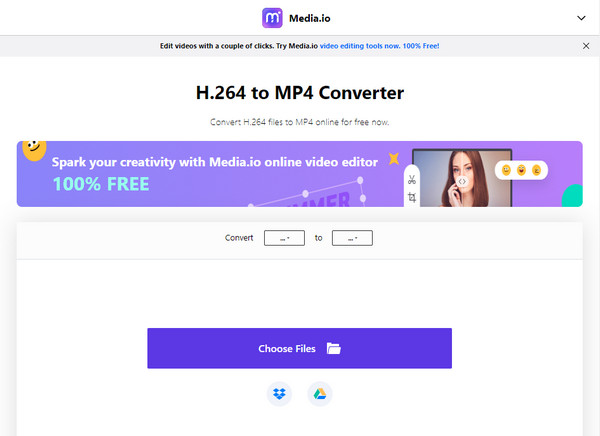
4. AnyConv
En annan användarvänlig online H.264-filkonverterare, AnyConv, ger en enkel process för att konvertera H264 till MP4 och annan filkonvertering, som AVI, FLAC, JPEG, GIF och mer än 400 format. Dessutom garanterar det din säkerhet här eftersom alla uppladdade filer tas bort efter konverteringsprocessen; du är den enda som har tillgång till det.
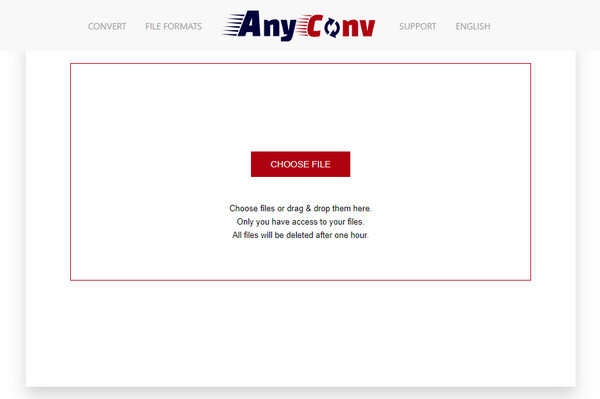
5. MiConv
Slutligen, MiConv är en online-filkonverterare som kan vara ditt go-to-verktyg för att konvertera H.264 till MP4 och andra format. Din tid här kommer inte att slösas bort eftersom konverteringsprocessen inte tar längre tid än 2 minuter; det går likadant med dokument, ljud, bilder och andra filformat. Dessutom lagras alla filer säkert i molnet.
2 lättanvända H.264-filkonverterare på Android/iPhone
Innan du avslutar det här inlägget kan du lika gärna känna till de två applikationerna för iPhone- och Android-enheter för att snabbt konvertera H264 till MP4.
Mediakonverterare
Det är en öppen källkod 264 filkonverterare för Android-enheter som stöder konvertering av alla format, som MP4, AVI, WAV och andra. Det är en typ av FFmpeg build videoomvandlare. Med den kan du justera videoparametrarna, göra grundläggande redigeringar, som beskärning och rotation, och till och med skapa din ringsignal med hjälp av extrahera ljudfunktionen.
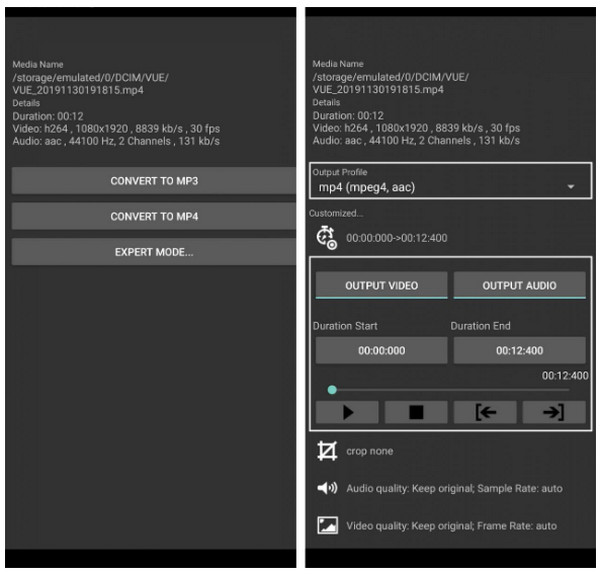
- Fördelar
- Användarvänlig för alla typer av färdigheter.
- Flera format stöds.
- Kan justera videoinställningar.
- Nackdelar
- Förhandsgranskningen av videon fungerar inte.
- Utdata ger bara ljud ibland.
- Inte ett tilltalande användargränssnitt.
Videokonverteraren
En perfekt 264 filkonverterare och videokompressor app för iPhone är Video Converter-appen. Konverteringsprocessen görs på en säker molntjänst, vilket låter dig spara batteri med den snabbaste procedur den ger. Bortsett från MP4-formatet har den stöd för AVI, FLAC, WAV, MOV, GIF, etc. Den sparar även dina tidigare filer i sin inbyggda webbläsare, som du är den enda som kan komma åt.
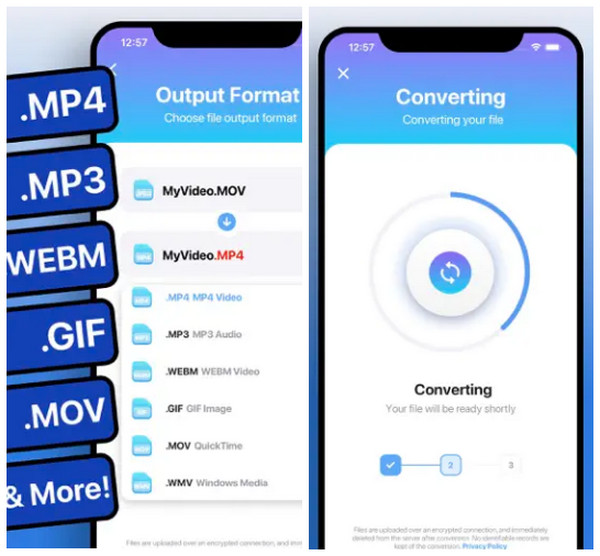
- Fördelar
- Alla filer kommer att raderas omedelbart.
- Lade till stöd för lokala konverteringar.
- Stöd Airdrop-överföring direkt till andra iOS-enheter.
- Nackdelar
- Importprocessen tar tid.
- Det händer ofta fel.
Vanliga frågor om den bästa 264-filkonverteraren på alla enheter
-
Varför konvertera H.264 till MP4 H.265?
Förutom MP4 är H.264 mer använd för att koda i format som AVI, MOV och andra som inte är allmänt kompatibla med flera enheter och spelare. I det här fallet kommer MP4 H.265 in eftersom den erbjuder bättre visuell kvalitet och är kompatibel med spelare.
-
Vilka begränsningar erbjuder MiConv?
Även om webbplatsen effektivt konverterar många filformat kan du bara konvertera upp till 120 filer på en timme, men det är en rimlig gräns för att säkerställa en stabil drift. Dessutom är 75 MB den maximala filstorleken du kan importera.
-
Har Zamzar ingen storleksbegränsning som din online H.264-filkonverterare?
Nej. Zamzar har en maximal filstorleksgräns på upp till 50 MB. Men för vissa format, som PDF, DOCX, DOC, MP3, etc., kan du bara ladda upp upp till 5 MB.
-
Kan jag använda AnyConv på en mobil enhet för att konvertera H.264?
Ja! Du kan använda onlineverktyget på dina telefoner, inklusive Android och iPhone, så länge du använder en webbläsare.
-
Är Convertio helt gratis att konvertera filer?
Nej. Den enda gratis Convertio erbjuder en filstorlek på 100 MB för varje; konverteringen på 24 timmar är endast upp till 10 filer. Om du vill överskrida dessa begränsningar måste du köpa dess premiumplaner.
Slutsats
Med beskrivningarna av varje filkonverterare från H264 till MP4 kan du göra ett utmärkt val för att konvertera H264 till MP4, oavsett om du vill ha ett onlineverktyg, ett program eller en app för mobila enheter; varje filkonverterare ger dig det du behöver. Men för en enkel process och fler åtgärder du kan göra, gå alltid till AnyRec Video Converter. Ett program som kan vara din bästa videokonverterare och redigerare på samma gång! Med det sagt, ladda ner det nu och utforska dess roliga funktioner.
Säker nedladdning
Säker nedladdning
